今回はGoogleスプレッドシートの表示拡大・縮小について説明していきます。
表すべてを画面内に収めたい、表示が小さくて見づらいというときがあると思います。
Googleスプレッドシートでは表示の拡大・縮小ができます。
それでは学んでいきましょう。
Googleスプレッドシート 表示拡大・縮小
Googleスプレッドシートで表示拡大・縮小する方法
リスト選択
①ツールバー[ズーム]をクリック
②リストから倍率選択
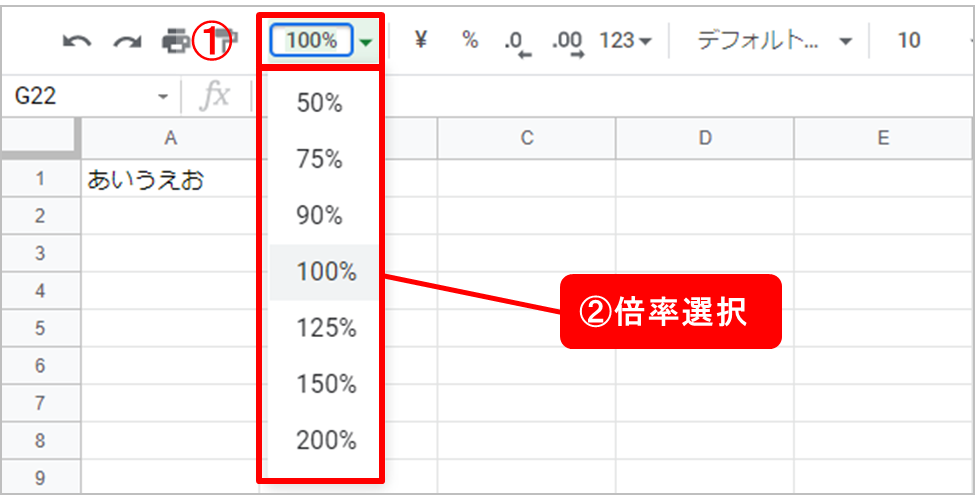
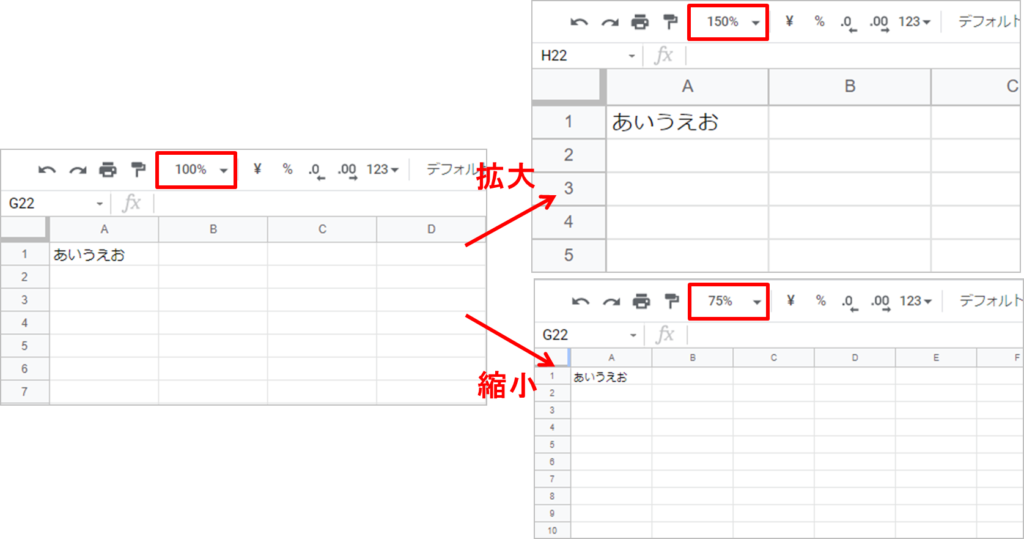
直接入力
①ツールバー[ズーム]をクリック
②入力ボックスに倍率を入力

ブラウザーの倍率変更
キーボード
Googleスプレッドシートではなくブラウザの表示を拡大・縮小することで、Googleスプレッドシートの表示を拡大・縮小することができます。
ブラウザ表示拡大:⌘++(Mac), Ctrl++(Windows)
ブラウザ表示縮小:⌘+–(Mac), Ctrl+–(Windows)
ブラウザ表示元に戻す:⌘+0(Mac), Ctrl+0(Windows)
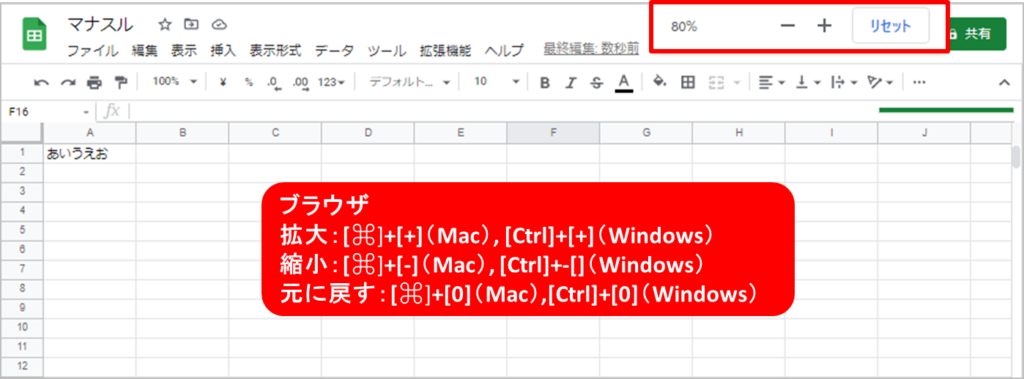
マウス
シート以外にマウスカーソルを合わせて、Ctrlを押しながらマウスホイール回転で拡大・縮小できます。
※Googleスプレッドシートのシート上ではマウスホイールはシートのスクロールになるので、シート上でCtrl+マウスホイールでは表示拡大・縮小できません。
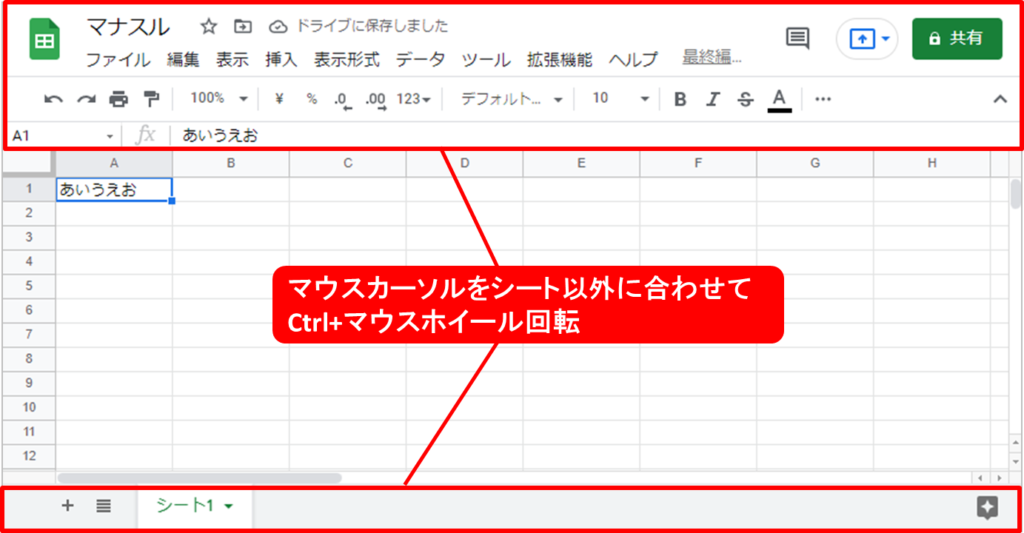
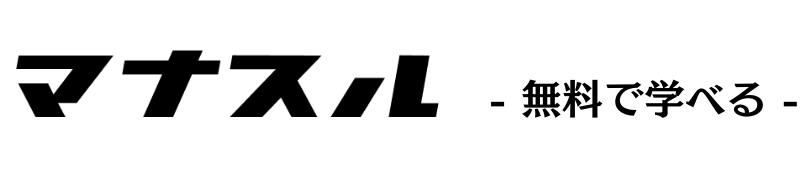
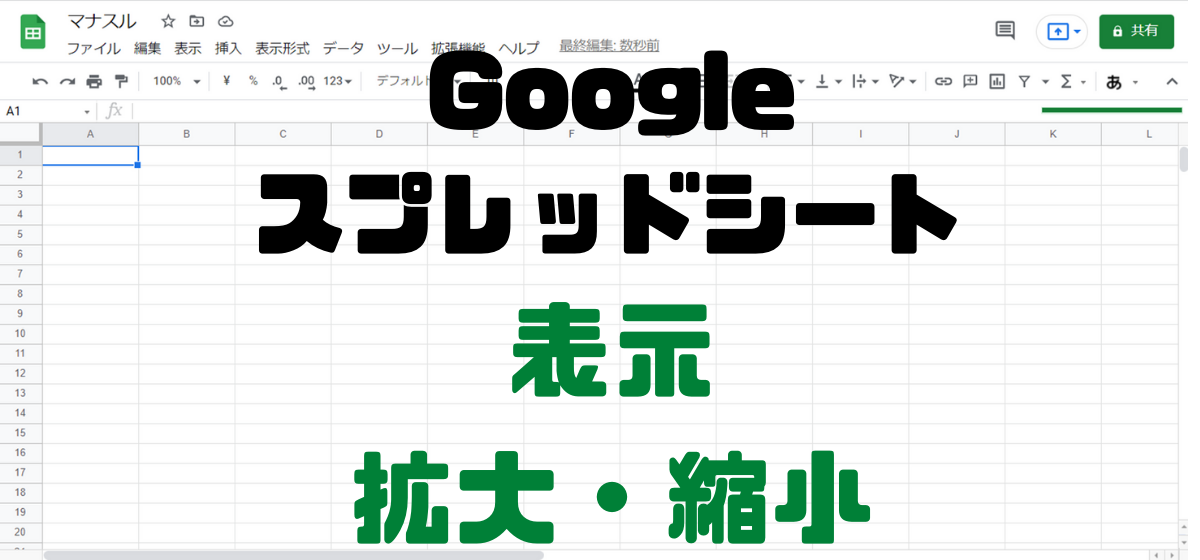


コメント